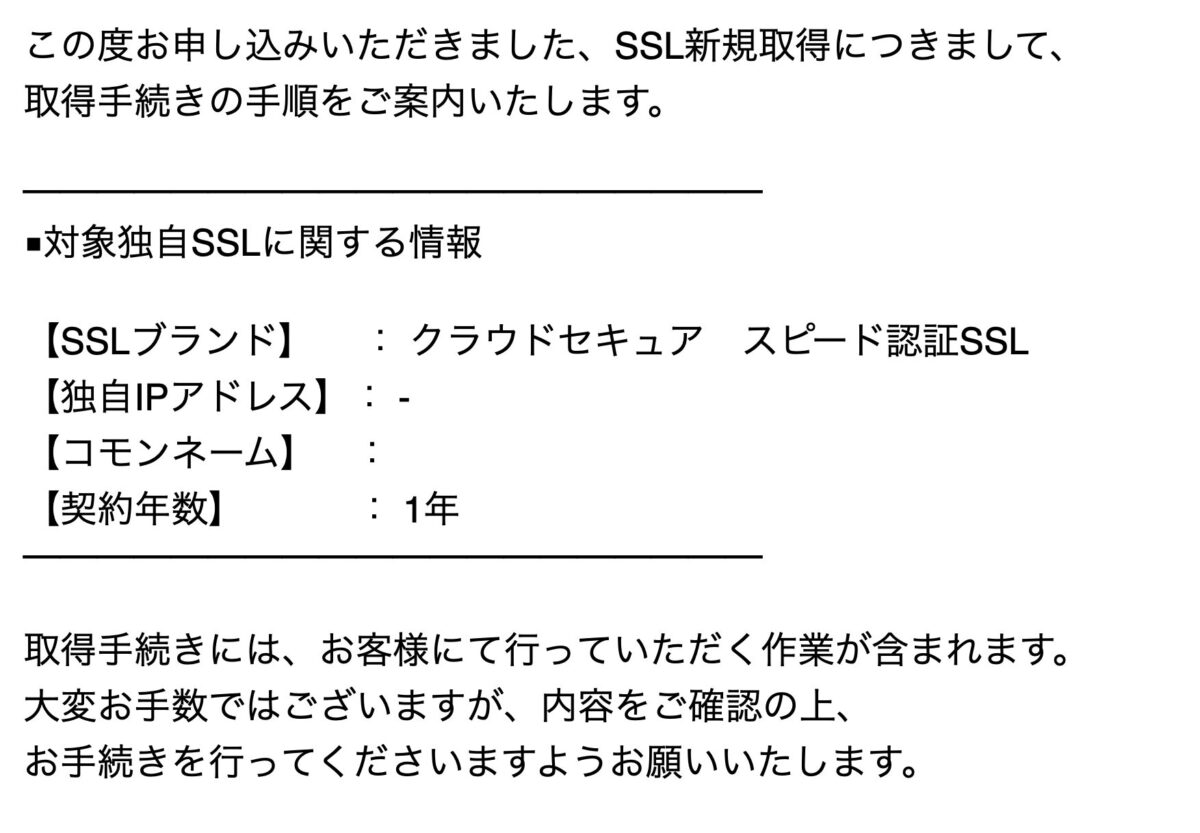ニュージーランドから「遊・暮・働・学」を共有します、パーマカルチャリストのまりこです!
このブログ開設した当初、海外からアクセスしていることで、問題がおこりました。
XServerには、独自SSL証明書というセキュリティーが自動で設定されていますが、
海外から日本にアクセスすると、このセキュリティーに引っかかってXServerにアクセスができませんでした。
今回もまた、難しい設定のお話です。海外在住でブログを始めたい方にはぜひ読んでいただきたい内容になっています。
海外在住、なぜ、有料SSLが必要なのか?
XServerのサポートによると、
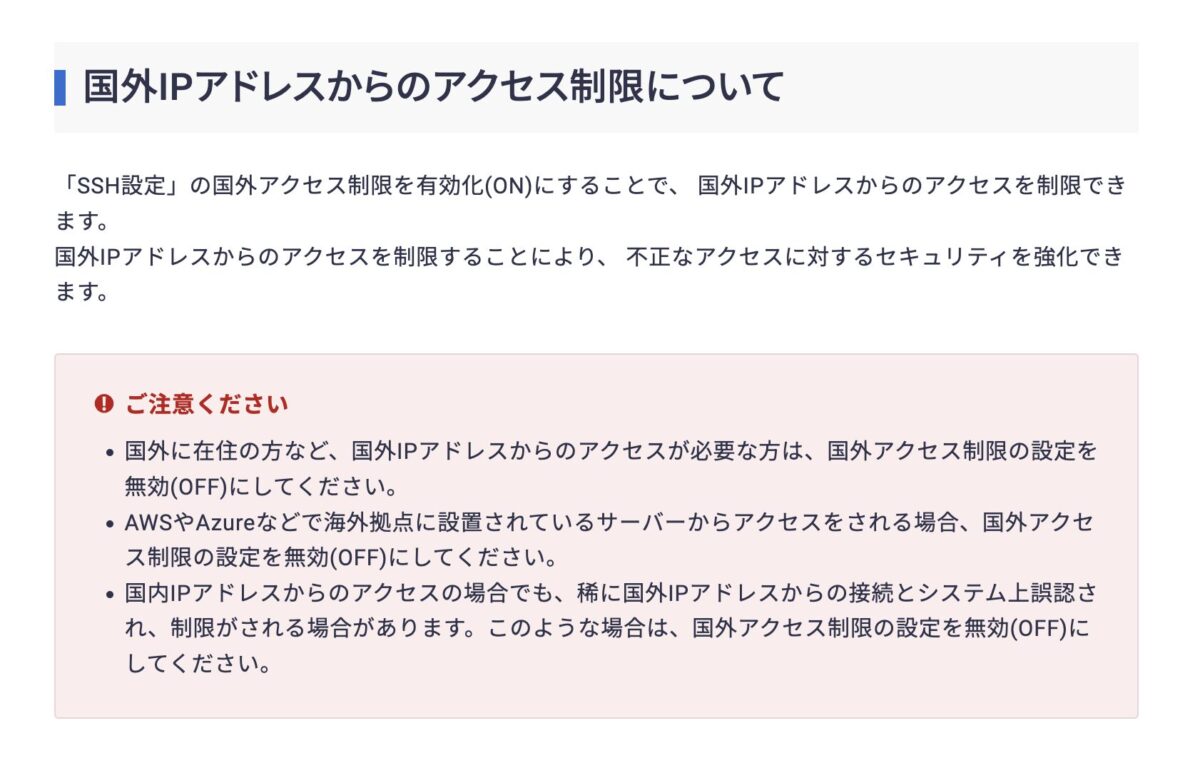
この設定を筆頭に、エラーがでたら、「無効」にすればいいという見解です。
こちらの過去記事に、詳しい経緯が書いてあります。
やはり、セキュリティー強化のためには、有料クラウドSSLを契約することにしました。
しかし、ネット検索をすると、IPアドレス(海外在住というアドレス)を変えるために、VPNを契約するという記事もあります。
しかし、ここはXServerさんがおすすめしている有料機能を使う方が、何かあった時にサポートが受けられるので無難だと思います。
クラウドセキュアスピード認証SSL設定
この度、ドメインの追加(2つ目取得)を調べている時に、私の持っている特典の中に、
「無料SSL」というアイコンを見つけました。
「これは、何だろう??」と思いながら、よく読まずにポチッとしてアイコンが消えてしまいました。(スクショ逃しました)
ポチッしたものの、2つ目ドメイン取得に時間が掛かったので、SSLを放置していると、XServerから「3日すぎているけど、何もしていない」と、催促があったので、SSL設定をしてみます。
設定したら分かると思うので進みます。(先に調べてください笑)
jeemのSSL が onになっているのは、XServerに最初から設定されている無料SSLのことです。
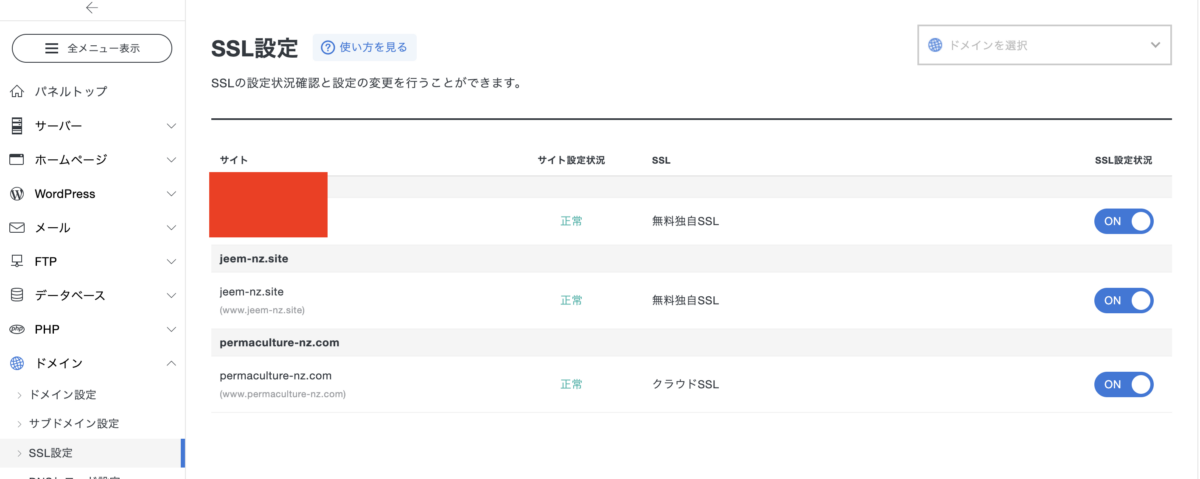
無料特典SSL設定
メールの続きには、こう書いてありました。
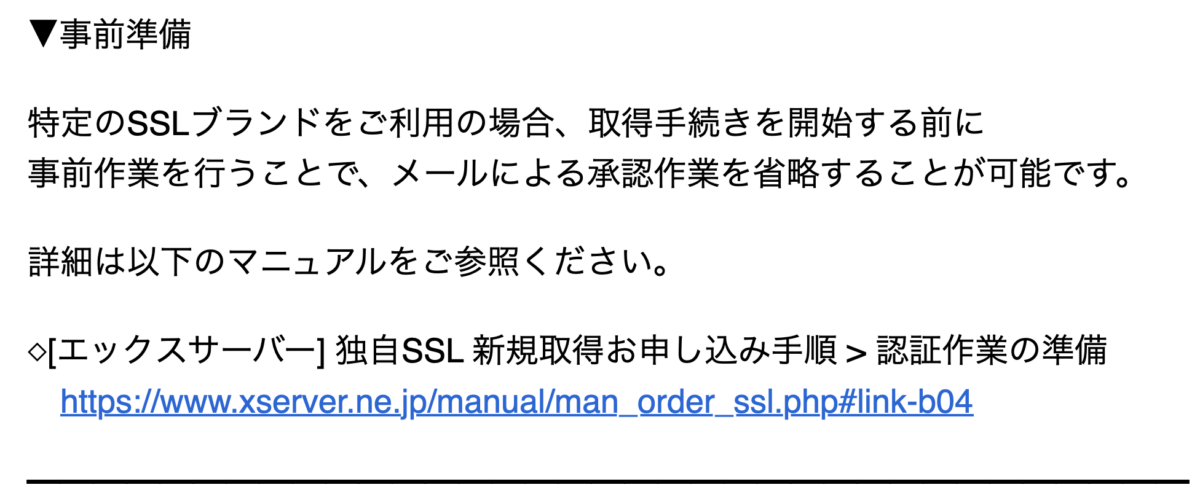
リンク先☟
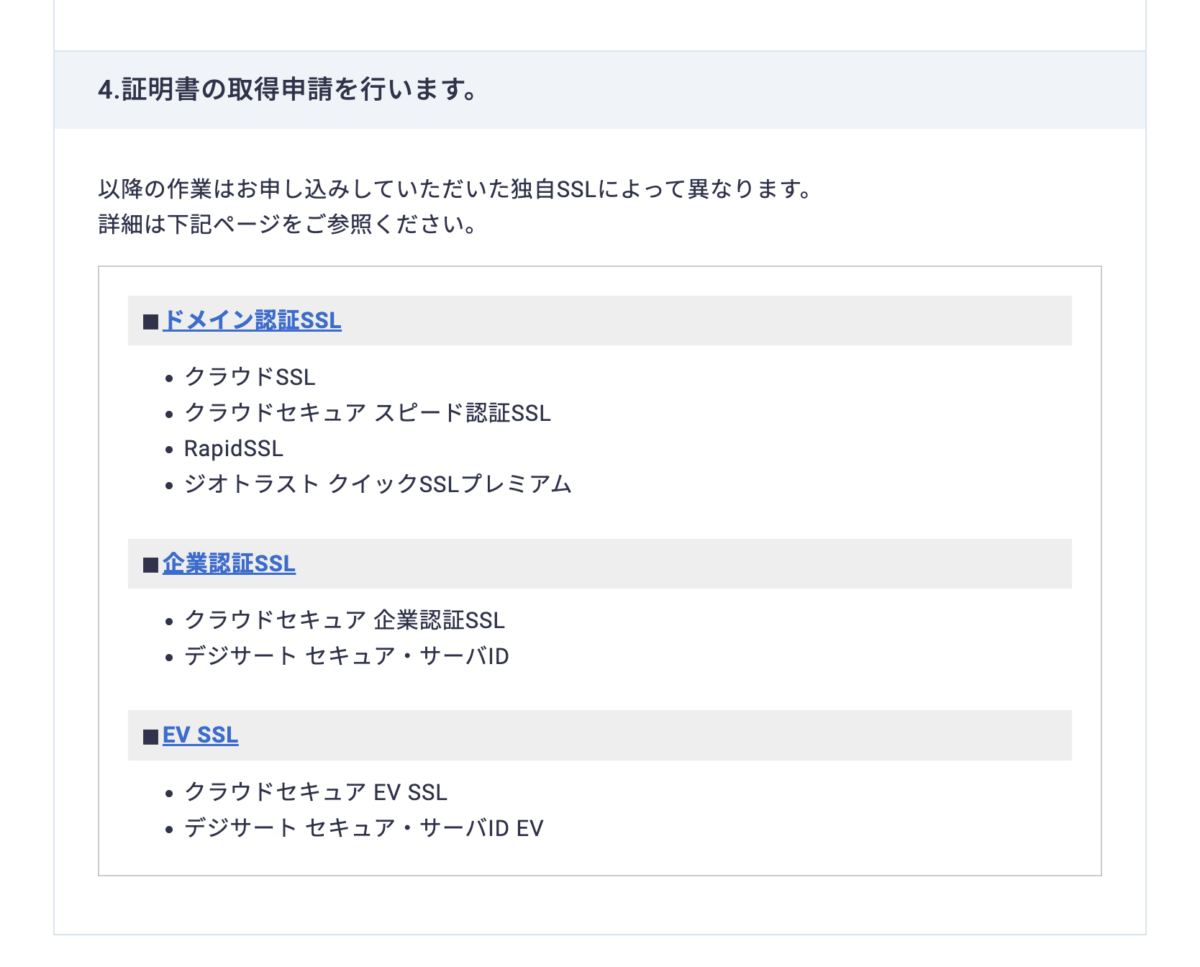
ドメイン認証SSL ☟
このマニュアルを読みながら設定を進めます。
ドメイン認証SSL
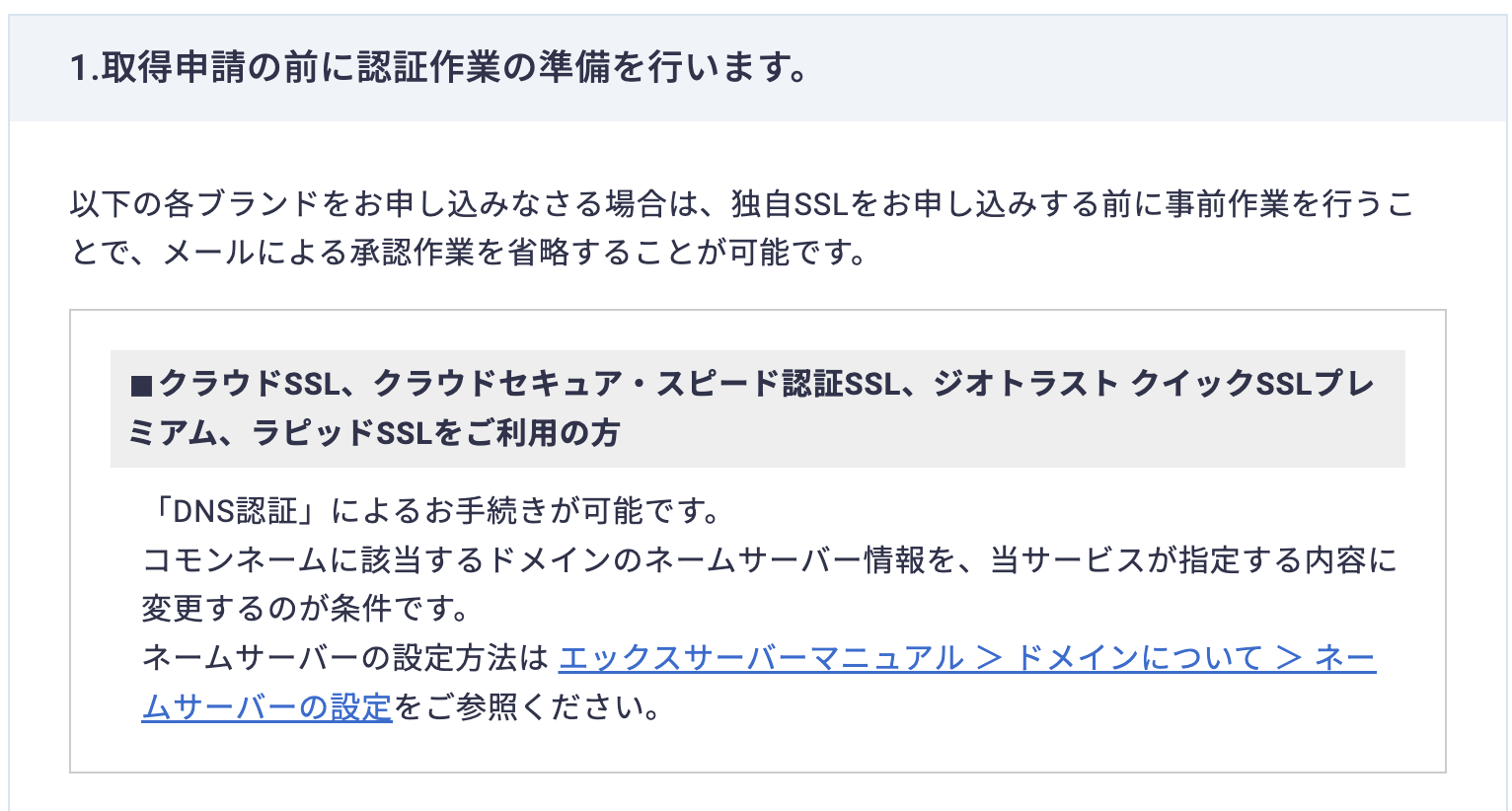
DNS認証…嫌な記憶が蘇ります…とりあえず、ここは飛ばします。
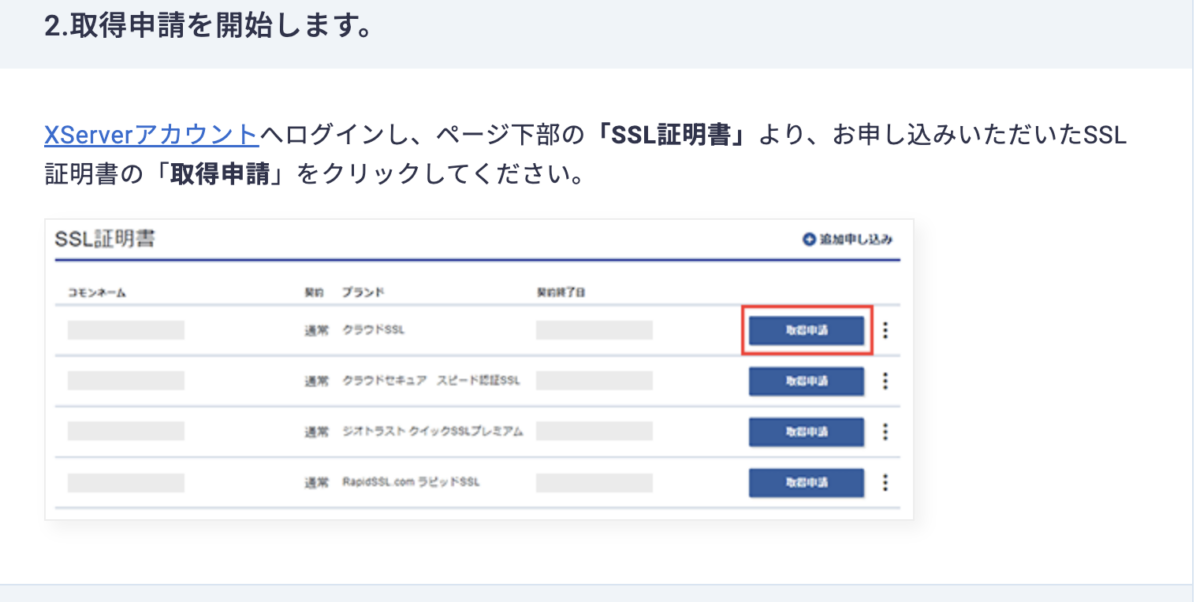
XServerアカウントへ飛びます。(なんだか行ったり来たりしているような…)
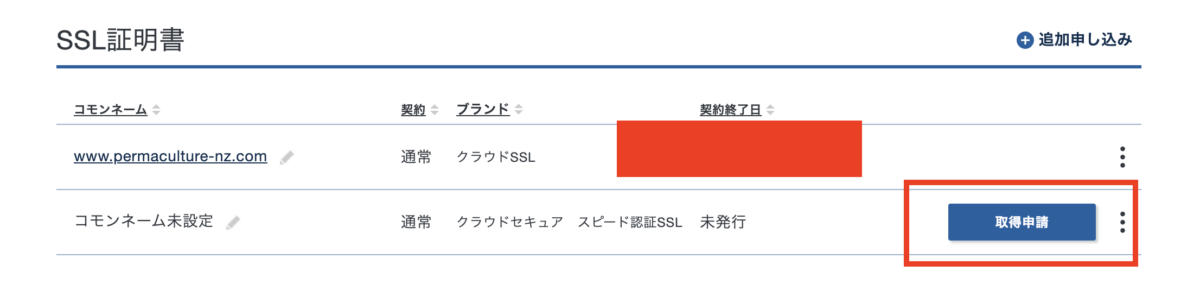
コモンネーム未設定/取得設定
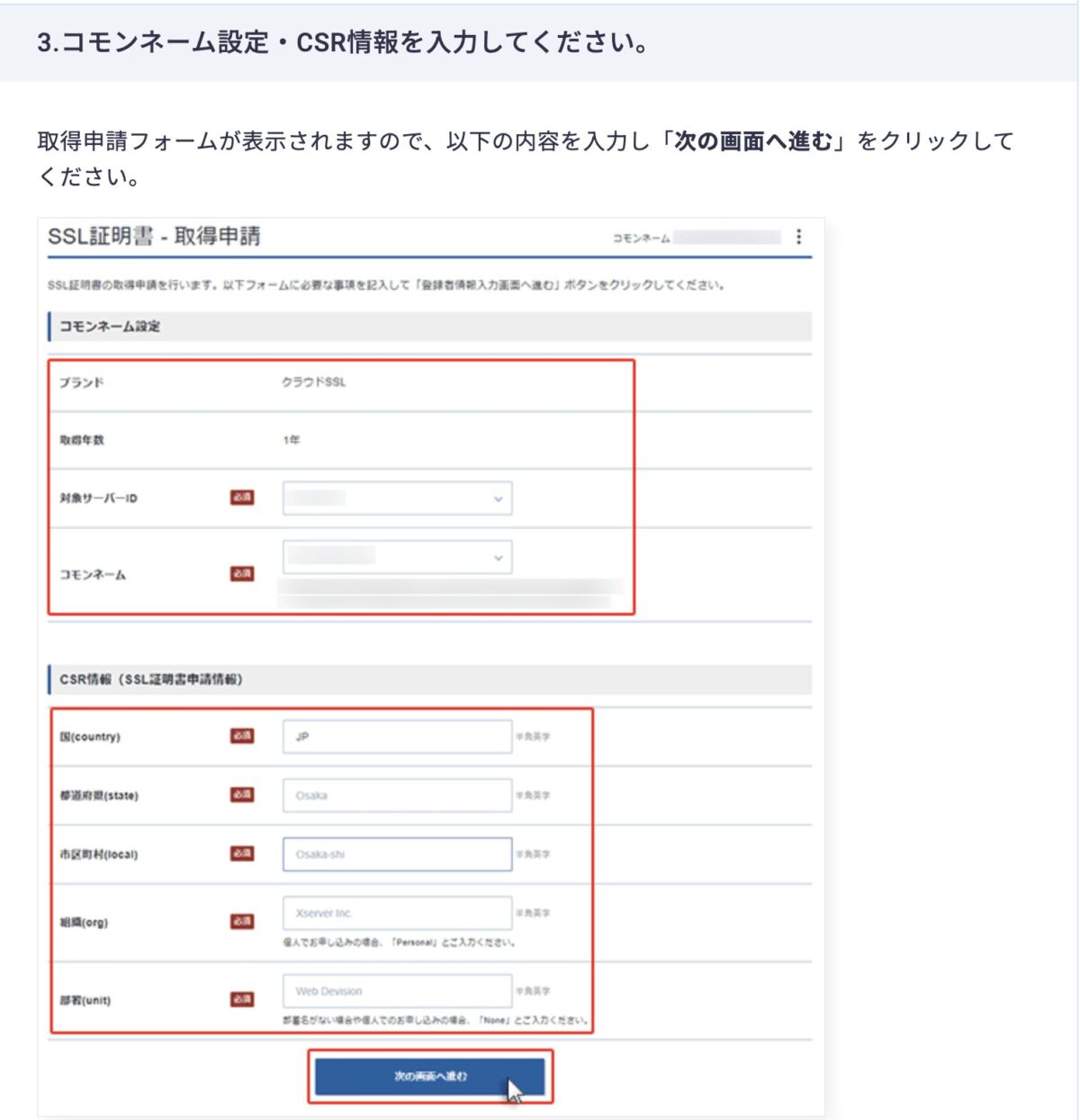

WWW付き

WWWなし
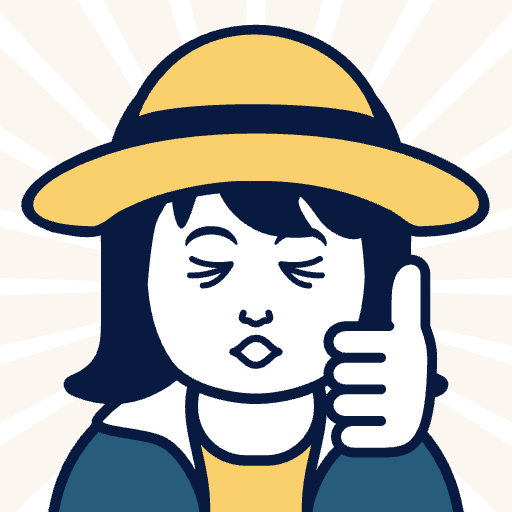
そもそも、『WWW』の意味って?
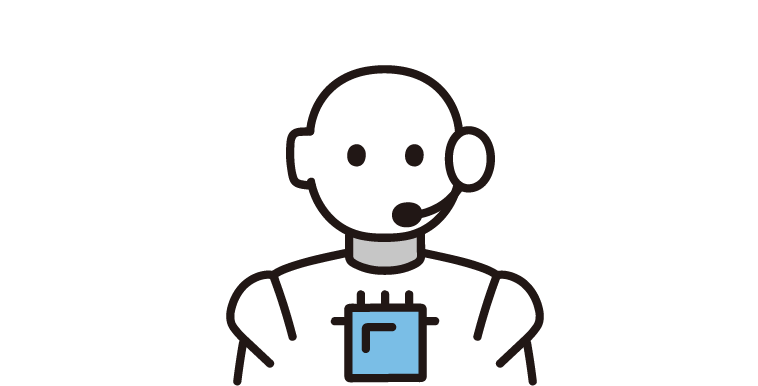
-
- WWWあり
-
いわゆる「サブドメイン扱い」
-
大規模サイトではサーバーを分けやすい(wwwとmailなど)という技術的メリットあり
-
WWWなし
-
より短くシンプル
最近のサイトはほとんど「wwwなし」で運用される傾向
-
モバイルユーザーにとってURLが見やすい
そう言えば、前もやったことを思い出しました。
ということで、『WWWなし』を選びます。
CSR情報
次に進むと、国の名前が「JP」となっていました。
前回、ドメイン取得の際に出てきた、「Whois設定」の時は「JP」が固定されていましたが、
今回は直せるので、日本かニュージーランドか、どっちにしようか悩みました…
すると、カーソルを合わせたら、以前登録した情報が残っていました。
※カタカナでニュージーランドにしたらエラーになりました。正しくは「NZ」
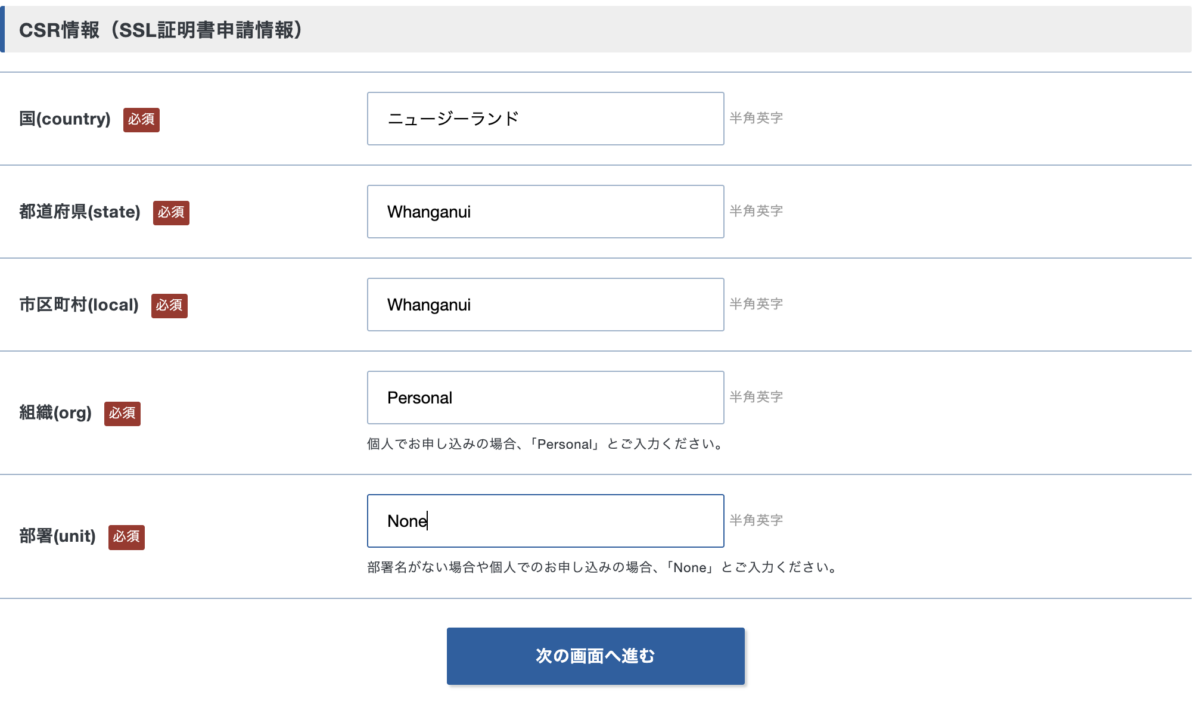
次に進みます。
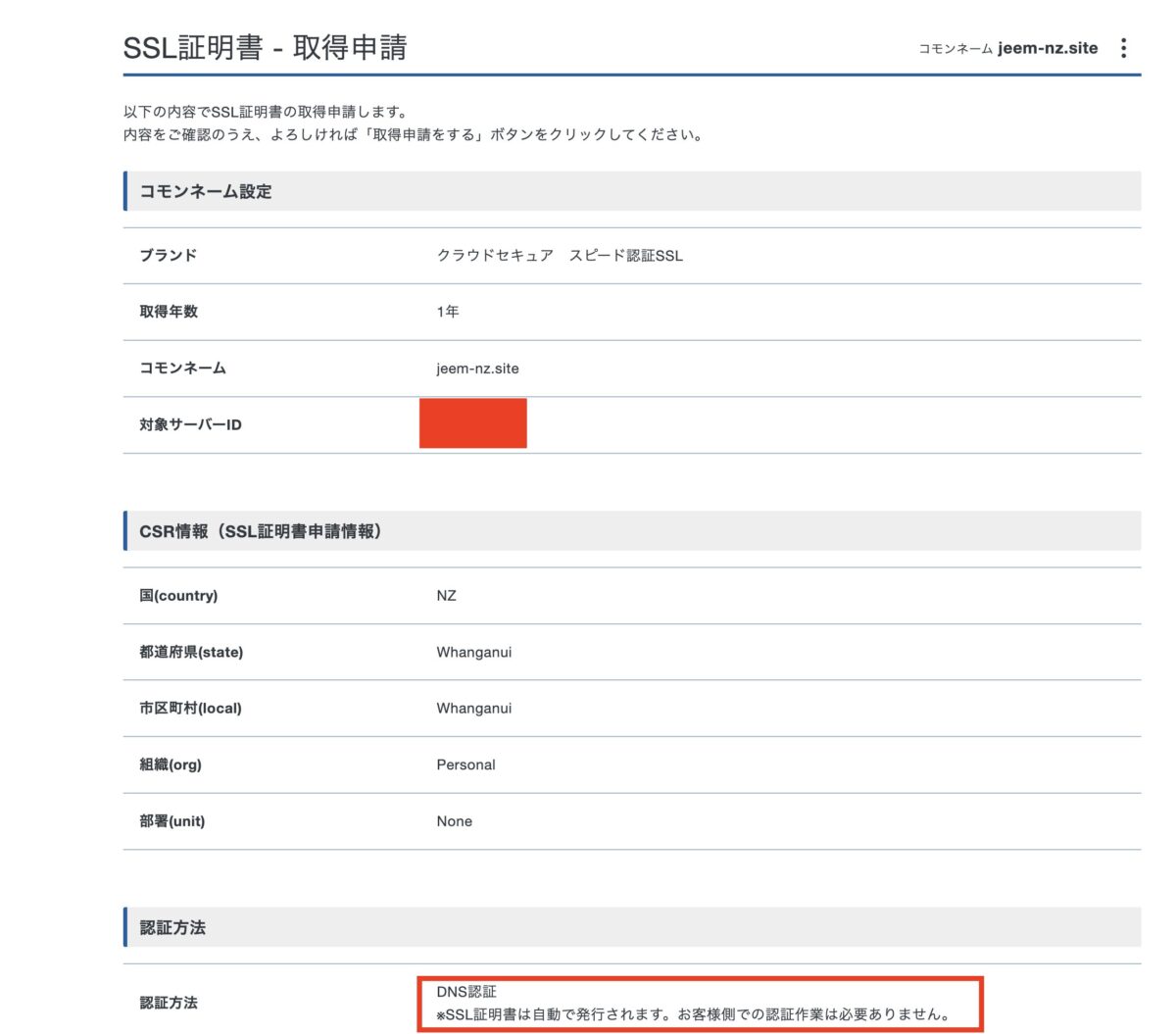
何か気になることが下の方に書いてありました。
「DNS認証はお客様側での認証作業は必要ありません」
前回、かなり苦戦したDNS認証です。本当に自分で設定しなくていいのかな?
明日の朝、起きたらエラーになっていないことを祈ります。
SSL設定最終段階で気づいたこと
自動更新設定を勧められました。1年後は無料ではないようです。(そう言えば、1年って書いてあった)下の記事を熟読して、自動更新の有無を決めましょう。
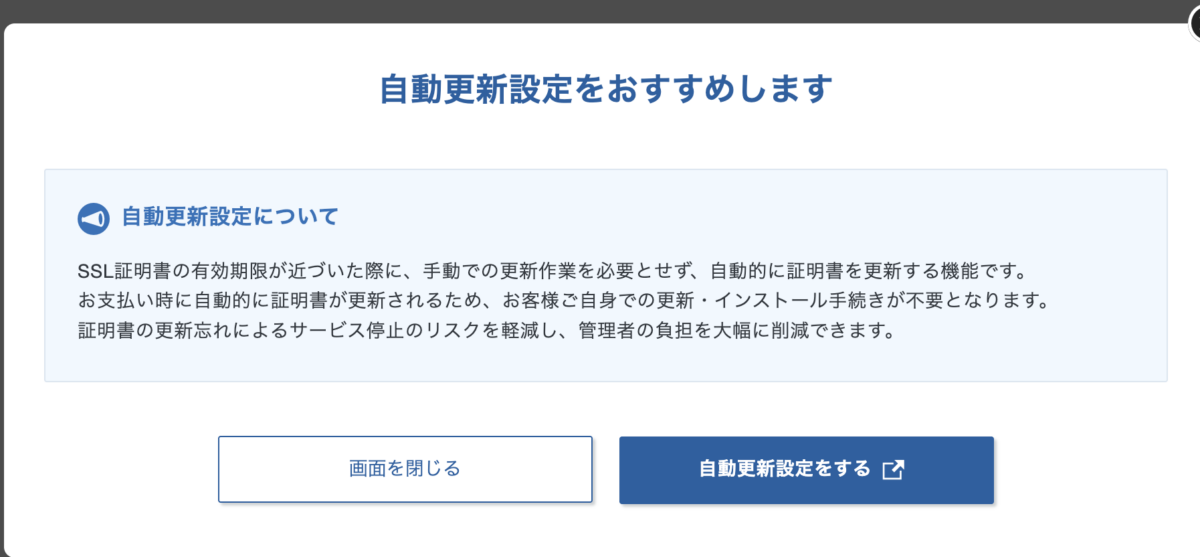
結果…
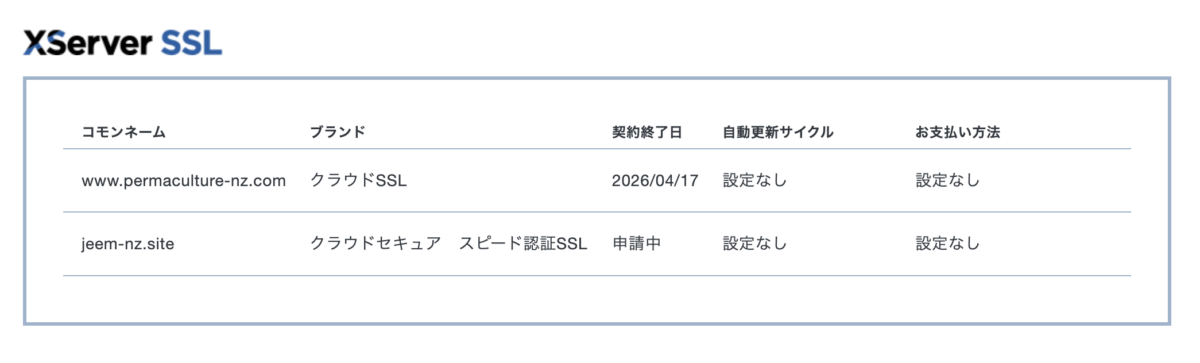
あれ?現在契約しているクラウドSSLと同じではなかった…新しいサービスでしょうか?
現在のものは、年間1,100円でしたが…
調べたら、とんでもない値段表を見つけました!
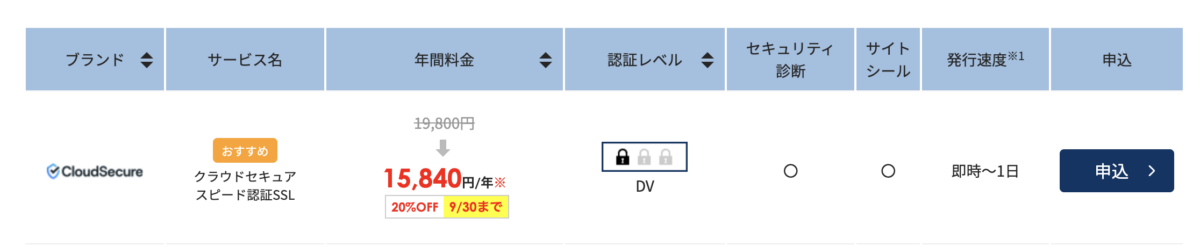

今回契約した「クラウドセキュアスピード認証SSL」は、セキュリティ診断付き。
お値段もお高いww
申し訳ありませんが、自動更新は解除しようと思います。
(☝お友達紹介リンクから登録すると、私とあなたにもキャッシュバックあります)